随着技术的发展,很多人选择使用台式电脑来满足日常办公和娱乐需求。然而,在长时间使用后,电脑系统可能会变得缓慢且不稳定。为了解决这个问题,很多人选择重新安装操作系统,如win7系统。本文将详细介绍如何使用u盘安装win7系统,让你的电脑焕然一新。

一、检查电脑硬件兼容性
1.确保电脑硬件兼容win7系统,特别是处理器和内存。
2.检查硬盘容量,确保有足够的空间进行安装。
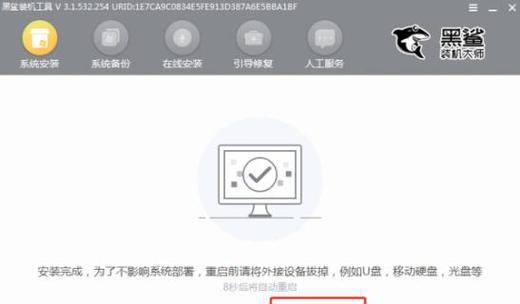
二、下载win7系统镜像文件
3.在官方网站或其他可靠来源下载win7系统的镜像文件,并保存到计算机上。
4.确保下载的镜像文件与你的电脑架构(32位或64位)相匹配。
三、制作启动盘
5.使用u盘制作一个启动盘,将win7系统镜像文件写入u盘。
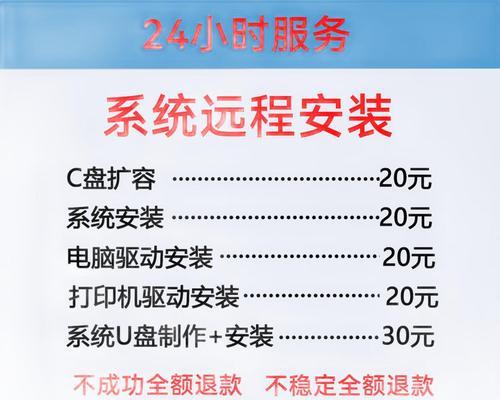
6.可以使用Rufus等软件来制作启动盘。
四、设置电脑启动顺序
7.进入电脑的BIOS设置界面,将启动顺序调整为首先从u盘启动。
8.保存设置并重启电脑。
五、进入win7系统安装界面
9.当电脑重新启动后,按照屏幕上的提示,进入win7系统安装界面。
10.选择语言和其他相关设置,并点击下一步。
六、选择安装类型
11.在安装类型界面上,选择“自定义(高级)”选项。
12.选择安装win7系统的目标硬盘,并点击下一步。
七、等待系统安装
13.系统开始进行安装,可能需要一段时间,请耐心等待。
14.在安装过程中,系统会自动重启几次,不要进行任何操作,直到安装完成。
八、设置用户名和密码
15.在安装完成后,根据提示设置win7系统的用户名和密码。
16.可以选择是否设置密码提示问题。
九、更新系统和驱动
17.进入系统后,及时更新系统和驱动程序,以确保系统的安全性和稳定性。
十、安装常用软件
18.根据个人需求,安装常用软件,如浏览器、办公软件等。
十一、优化系统设置
19.对win7系统进行优化,如清理垃圾文件、关闭自动更新等,以提升系统性能。
十二、备份重要数据
20.在重新安装系统后,及时备份重要数据,以防数据丢失。
十三、安装杀毒软件
21.安装可靠的杀毒软件来保护电脑免受病毒和恶意软件的侵害。
十四、定期维护和更新系统
22.定期进行系统维护,及时更新系统补丁和软件版本,保持系统的安全性和稳定性。
通过本文所介绍的步骤,你可以轻松使用u盘安装win7系统,让你的台式电脑焕然一新。在安装完成后,记得更新系统和驱动程序,并进行一系列优化和维护操作,以确保系统的稳定性和安全性。希望这篇文章对你有所帮助!




